
تطبيق تأثير أو خلفية مخصصة في Photo Booth على الـ Mac
يمكنك استخدام Photo Booth لإضافة تأثيرات مثيرة إلى صورك وفيديوهاتك، مثل تأثير المظهر البني أو الأسود والأبيض.
يمكنك أيضًا إضافة خلفية محاكاة—على سبيل المثال، يمكنك أن تجعل الصورة أو الفيديو كما لو تم التقاطهما عند برج إيفل أو في متنزه يوسيميتي. يتوفر مع Photo Booth عدة خلفيات، ولكن يمكنك أيضًا استخدام الصور ومقاطع الفيديو الخاصة بك لإنشاء خلفيات مخصصة.
يمكنك أيضًا استخدام فيديو ما قبل الترميز كخلفية مخصصة. إذا كنت تستخدم كاميرا فيديو رقمية لتسجيل خلفية فيديو، قم بتعيين الكاميرا على استخدام بؤرة وإضاءة ثابتتين مع توازن اللون الأبيض.

تطبيق تأثير أو خلفية
في تطبيق Photo Booth
 على الـ Mac، إذا كنت تعرض صورة أو فيديو، فانقر على زر عرض معاينة الصورة
على الـ Mac، إذا كنت تعرض صورة أو فيديو، فانقر على زر عرض معاينة الصورة  أو زر عرض معاينة الفيديو
أو زر عرض معاينة الفيديو  .
.انقر على الزر تأثيرات.
استعرض التأثيرات والخلفيات المخزنة باستخدام الصور الظلية.
مع بعض تأثيرات التشويه، يظهر شريط تمرير عندما تقوم بتحريك المؤشر فوق الصورة. انقل شريط التمرير لترى كيف يتغير التشويه على الصورة أو الفيديو.
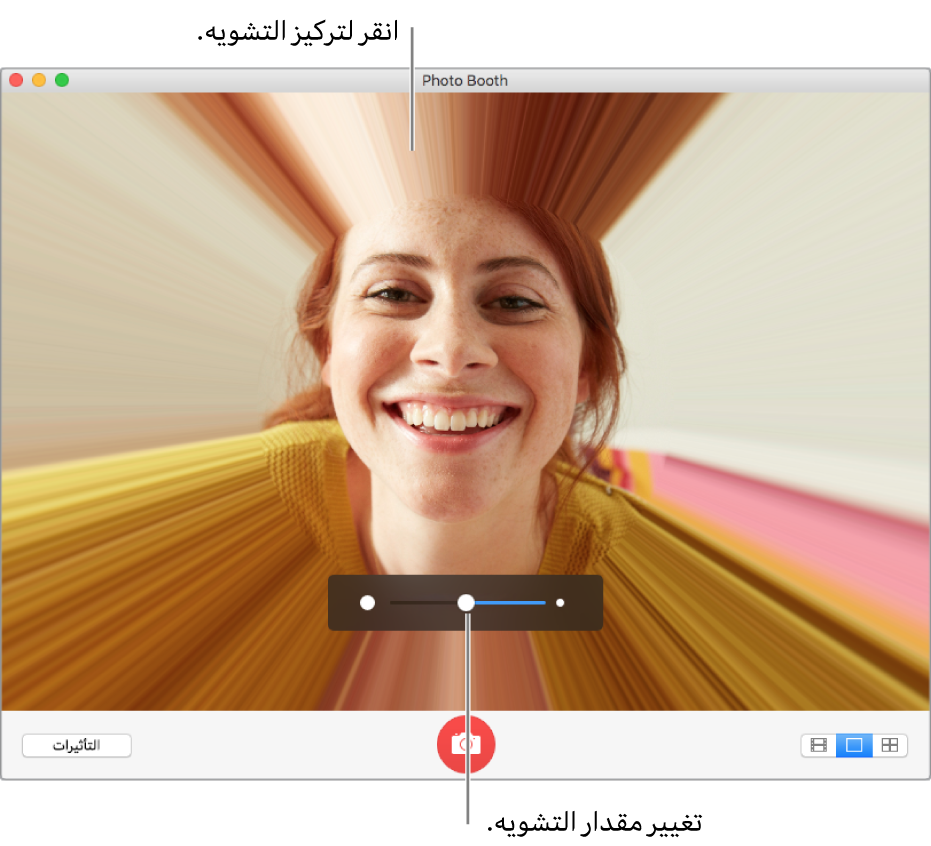
عند تطبيق خلفية:
استخدم خلفية بلون مختلف عن ملابسك أو جلدك.
تجنب تفتيح الأضواء والظلال العميقة.
لا تقم بنقل الكاميرا بعد التقاط الخلفية الخاصة بك.
إنشاء خلفيات مخصصة
في تطبيق Photo Booth
 على الـ Mac، إذا كنت تعرض صورة أو فيديو، فانقر على زر عرض معاينة الصورة
على الـ Mac، إذا كنت تعرض صورة أو فيديو، فانقر على زر عرض معاينة الصورة  أو زر عرض معاينة الفيديو
أو زر عرض معاينة الفيديو  .
.انقر على الزر تأثيرات.
تصفح عبر التأثيرات حتى تصل إلى خلفيات المستخدم.
اسحب صورة أو فيديو إلى أحد إطارات خلفية المستخدم. يمكنك سحب صورة أو فيديو من سطح المكتب لديك، أو من Finder، أو من iMovie، أو من Safari.